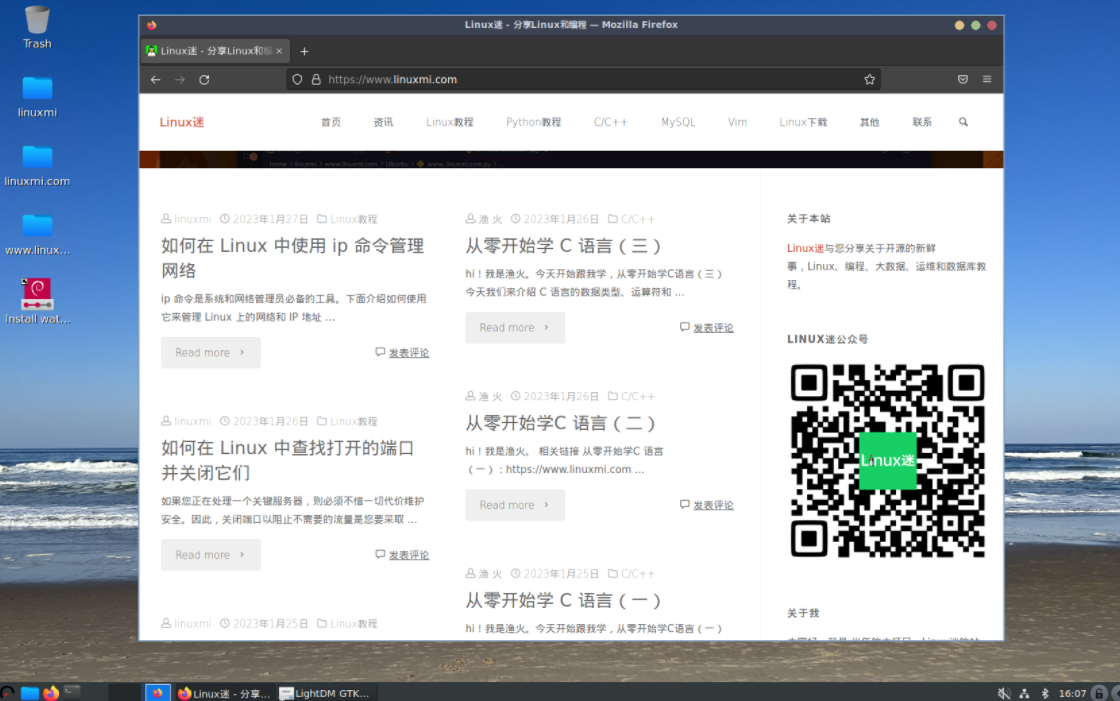如何在麒麟操作系统上进行系统备份和恢复?
麒麟操作系统是中国自主研发的开源操作系统,广泛应用于各种场景中。在使用麒麟操作系统时,系统备份和恢复是非常重要的一项任务。备份系统可以防止因故障或误操作导致数据丢失,而系统恢复则可以在系统崩溃时快速恢复正常功能。本文将详细介绍如何在麒麟操作系统上进行系统备份和恢复,并附上相关代码示例。
为了备份整个系统,我们可以使用rsync工具来实现。rsync是一个强大的文件和目录同步工具,可以在不同的服务器之间高效地同步文件和目录。
首先,我们需要安装rsync工具:
sudo apt install -y rsync
接下来,我们可以使用以下命令进行系统备份:
sudo rsync -aAXv /* /path/to/backup/folder --exclude={/dev/*,/proc/*,/sys/*,/tmp/*,/run/*,/mnt/*,/media/*,/lost+found}这个命令会将系统中的所有文件和目录备份到指定的备份文件夹中,同时排除掉不需要备份的系统文件和目录。
当系统崩溃或需要恢复时,我们可以使用备份文件夹来恢复系统。
首先,我们需要创建一个新的系统分区或格式化已有的分区:
sudo mkfs.ext4 /dev/sdX
然后,我们可以使用以下命令将备份文件夹中的文件和目录恢复到新的分区中:
sudo mount /dev/sdX /mnt
sudo rsync -aAXv /path/to/backup/folder/* /mnt --exclude={/dev/*,/proc/*,/sys/*,/tmp/*,/run/*,/mnt/*,/media/*,/lost+found}这个命令将备份文件夹中的所有文件和目录恢复到新的分区中。
接下来,我们需要重新安装引导程序以启动新的系统分区。首先,我们需要确定新的分区的UUID:
sudo blkid /dev/sdX
然后,我们需要编辑/boot/grub/grub.cfg文件,并将root=UUID=xxx替换为新的分区UUID:
sudo nano /mnt/boot/grub/grub.cfg
最后,我们需要卸载新的分区并重新启动系统:
sudo umount /mnt sudo reboot
总结:
在麒麟操作系统中,系统备份和恢复是非常重要的一项任务。通过使用rsync工具,我们可以轻松地备份整个系统,并在需要时快速恢复。在恢复系统时,我们需要创建一个新的分区,并使用rsync将备份文件夹中的文件和目录恢复到新的分区中。最后,我们还需要重新安装引导程序以启动新的系统。希望这篇文章对你在麒麟操作系统上进行系统备份和恢复有所帮助。
代码示例:
# 安装rsync工具
sudo apt install -y rsync
# 备份系统
sudo rsync -aAXv /* /path/to/backup/folder --exclude={/dev/*,/proc/*,/sys/*,/tmp/*,/run/*,/mnt/*,/media/*,/lost+found}
# 创建新的系统分区或格式化已有的分区
sudo mkfs.ext4 /dev/sdX
# 恢复系统
sudo mount /dev/sdX /mnt
sudo rsync -aAXv /path/to/backup/folder/* /mnt --exclude={/dev/*,/proc/*,/sys/*,/tmp/*,/run/*,/mnt/*,/media/*,/lost+found}
# 重新安装引导程序以启动新的系统分区
sudo blkid /dev/sdX
sudo nano /mnt/boot/grub/grub.cfg
# 卸载新的分区并重新启动系统
sudo umount /mnt
sudo reboot